
ピボット姫と学ぼう!(3)半死体の呪い・・知らずにデータが流出!!
Excel ピボット姫と学ぼう! 「仮面・変身」の呪いは解けました。
今回は、「半死体の呪い」です。
ピボットテーブルにはデータが隠れています。
知らずに「データを流出させてしまう」恐れがあります。
この呪いを解いて、ピボットテーブルを安全に活用しましょう!
サンプル・エクセルをダウンロードしてください
※問題に追加・訂正がありました 差し替えお願いします(2023-6-7)
ミケがピボット姫へ報告に来ました
「データが流出しています!!」・・
ミケが、悲しい顔で、ピボット姫に報告に来ました。
売店の売上は、国民に「統計」として公開されています。
第1回の課題でライオンが売り上げを240円取っていました。
ライオンは、深く反省して240円を返却しました。
ミケにも謝って、この件は一件落着しました。
ラビットは、修正をした売上数値を公開しました。
ピボットテーブルを活用した報告事例です!
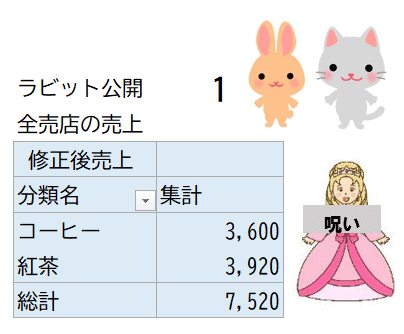
お城の中で、ひそひその噂です。
「ライオンが売上を240円ごまかしていたようだ。
その情報をピボット姫がわざと漏らしている・・」
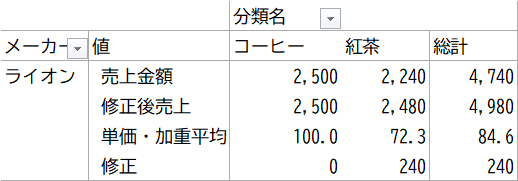
ミケが心配して、ピボット姫に報告に来たのです!
「半死体の呪い」
死んでいるはずなのに、ゾンビのように動くと怖いですね。
ピボットテーブルも、元データが無い=「半死」のはずなのに
マウス操作ができる=「半生」という状態です。
⇒知らないうちに「データが流出」してしまいます!
皆さん、この「半生ピボットテーブル」見たことはありませんか?
実は、既にサンプルでも、お配りしています。
元データが無くても、ピボットテーブル操作できます。
ピボットテーブルの習得なら、非常に便利ですね。
公開している売上は、エクセルで「ピボットテーブル」をそのまま
コピー・貼付けしています。
1.サンプルのピボットテーブルの生死判定に
挑戦してください!
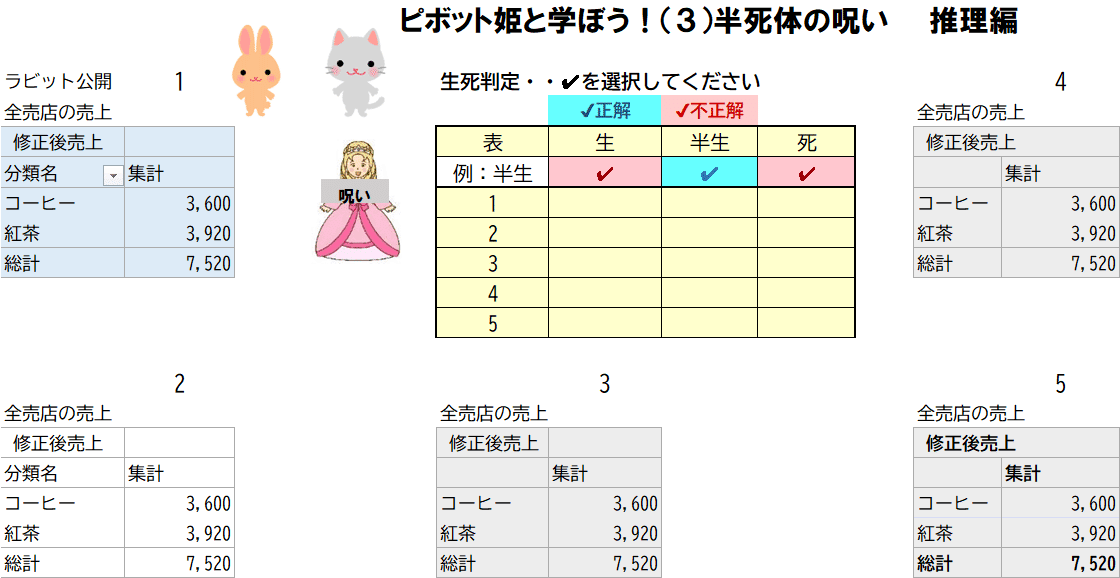
ピボットテーブル・表が5個あります。
1問20点、5問で 100点満点です。
生、半生、死 ・・ 3つのうちどれか選択してください。
先ず、見た目で推理してください。
正しいと思われるセルを、チェックしてみてください!
☑を選んで、正解なら青色、不正解なら赤色になります。
⇒いかがですか?
2.事件の謎解き 「例:半生」
誰かが、ラビットの公開した報告レポートをコピーしていました。
そして、集計を追加していたのです。
もちろん、ピボット姫ではありません!
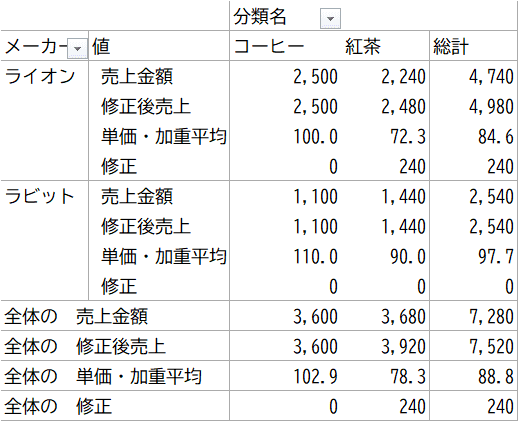

元データが無くても=半死、ピボットテーブルは生きている=半生
しかも、数値をダブルクリック「ドリルスルー」でデータが全部出てくる!知らないと、呪いのように見えます!
これでは、「データ流出」が簡単にできてしまいます。
ピボット姫は、「皆から嫌われる呪い」に罹っているので、
「ピボット姫がわざと漏らしている」という噂になっていたのです!
ピボットテーブルを安心して使ってもらうためには、
こうしたデータ流出は、絶対に防がなければなりません!
早速、ピボット姫は、ラビットにヒアリングしました。
ラビットは、
「売上集計のピボットテーブル・・別のブックにコピー保存、公開。
他の誰かが、操作できるとは、気が付かなかった」
ということです。
「半死体の呪い」・・知らないうちに、至る所にありそうです。
くわばらくわばら・・
元データを悪用されないように「成仏」させる必要があります!
3.ピボットテーブルの「生・死判定」
レポート1のセルを選択すると、
リボンに「ピボットテーブル分析」タブが表示されます。
⇒ピボットテーブルです
レポート2・・タブが表示されません。「死」です。
⇒ピボットテーブルではありません。普通のレポートです。
リボンに「ピボットテーブル分析」タブから、
オプション設定のメニューが開けます
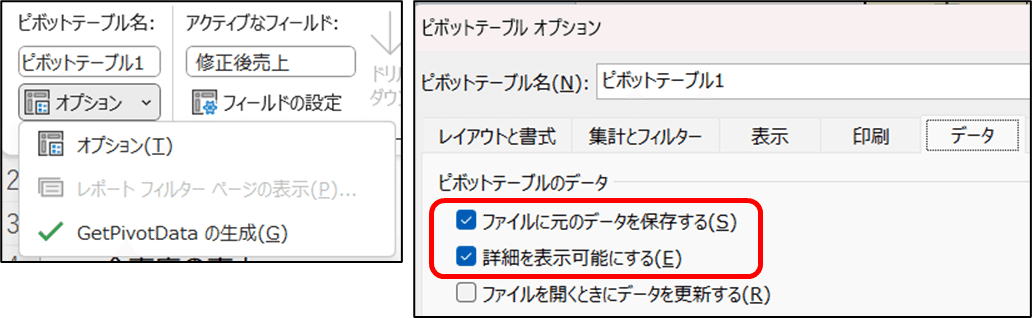
ピボットテーブルのデータ
・元のデータを保存する☑になっています。この設定が・・怪しいですね。
・詳細を表示可能にする・・ドリルスルーでデータ流出が可能! 1,3,4
次に、ピボットテーブルの「更新」
・「更新」できる ・・元データがある「生」 3
・「更新」できない・・元データが無い「半死」 1,4,5
更新できない・・「参照が正しくありません」となっていても、
⇒ データソースを正しく入力すれば更新できます!
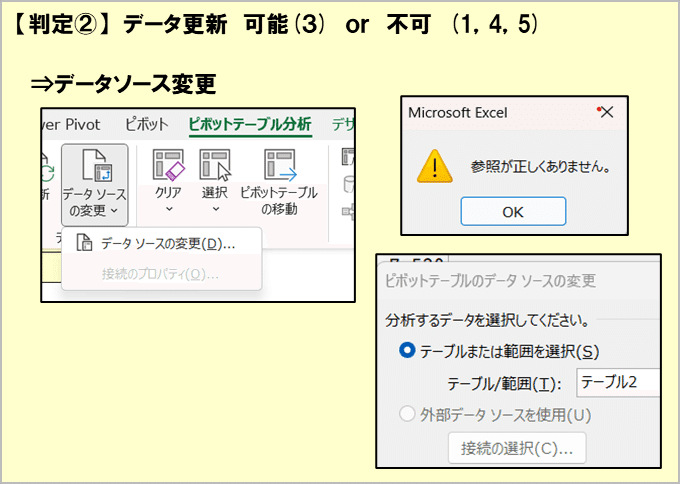
「生・死判定」は、「タブ表示」と「ドリルスルー」「更新」の3つで確認できます。
ピボットテーブルの「半生」・・
ピボットテーブルは、元データが無くても、生きていることがあります。
この「半生」が問題なのです。
①ピボットテーブルを編集できる
フィールドリスト、もしくは 「マウス・ドラッグ」で
レイアウト変更が可能です。
②元データが取り出せる!
7520 の数値セルを「ダブルクリック」してみてください。
別シートに明細が出力されます。「ドリル・スルー」です。
⇒ピボットテーブルには、「元データ」が隠れています。
「使用する時には、注意して使って下さい!」
「ピボットテーブルは、社外に送っては駄目です!」
私は、必ず、皆さんに解説しています!
4.データのセキュリティ確保
ピボットテーブルのデータ・・目に見えているレポートだけでなく、
目に見えない「ピボットキャッシュ」の管理を適切にしましょう。
生きているとは、
ピボットテーブルに「データ(キャッシュ)」が残っている状態です。
「成仏」とは、
ピボットテーブルのデータ・キャッシュをクリアすることです
元のデータ・・ピボットテーブルに保存しない ⇒「死」
元データが無いと「更新」できません ⇒「死」
解説書では、紹介がほとんどありません。
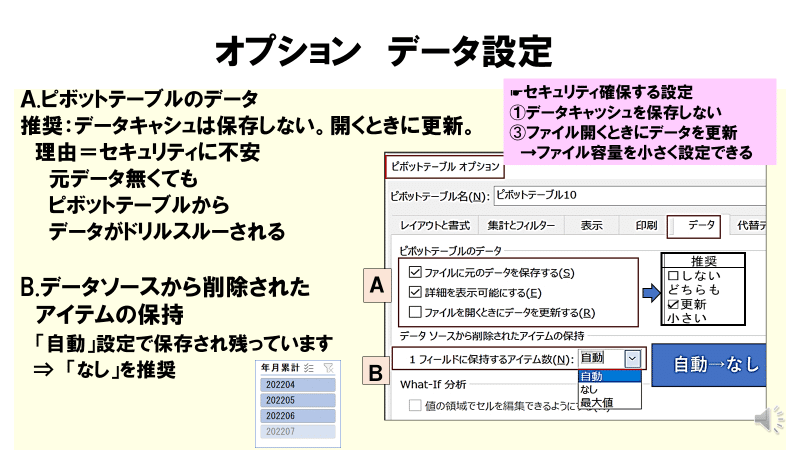
方法①ピボットテーブル オプション設定/データ で「成仏」
オプション設定/データ
作ったままの初期設定を変更します。
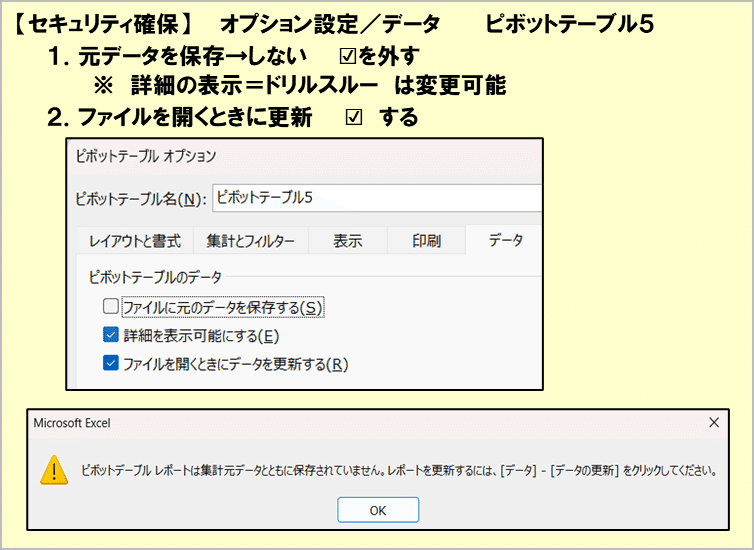
ピボットテーブルに元のデータを保存する 設定を 解除
☑を外して保存します。
この設定にしておけば、ピボットテーブルを誤送信しても、
受信先では、データを開けません!
※マクロでピボットテーブルを自動作成する場合には、
この設定を織り込むことをお薦めします!
⇒ これで処理したのが、ピボットテーブル5です 成仏=「死」
方法②ピボットテーブル 「値」に変更する。 「成仏」
コピー/貼付け 形式選択して貼り付け
「値と数値の書式」で行います
「すべて」 ピボットテーブル・全部含まれていると「生きたまま」です
一部でも欠けると、「値と数値」=「成仏」します!
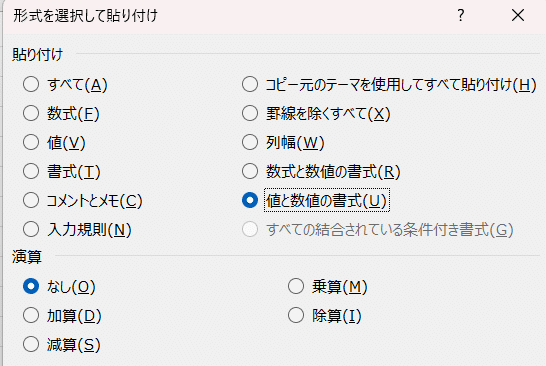
⇒ これで処理したのが、レポート2です 成仏=「死」
方法③エクセルのレポートは、PDFで送る
方法④ピボットテーブルのセキュリティを正しく知る!
コロナ・ウイルスのように、目に見えなくても、
ピボットテーブルを正しく取り扱うことです。
目で確認できるのは、エクセルの表示と、ファイル容量です。
例えば、集計数値だけなら9KBのエクセルが、
1万件のCSVデータなら3MBと大きくなります。
「ファイルが大きすぎる!」これは、日常のチェックです。
解答 1半生、2死、3生、4半生、5死
ピボットテーブル分析(メニュー)、更新、ドリルスルーの
3つでチェックしないと、生死の判定はできません!

5.マイクロソフトは「ピボットテーブル」の改善をして欲しい!
ピボットテーブルを普及させるには、「セキュリティ確保」が必須です。
是非、ブック全体のピボットテーブル一覧を追加してください。
ホ-ム/検索と置換・・「ピボットテーブル一覧」を追加して欲しい!
表示・・シート名、ピボットテーブル名、データソース
※キャッシュの有無も表示されると便利
ピボットテーブルのセルをクリックしたときに、
メニューの表示だけでなく、
「ピボットテーブル」だと認識しやすくして欲しい!
※現時点では、スライサー「レポート接続」で、一覧が見られます。
しかし、データキャッシュ単位で、生・死判定などの詳細は不明です。
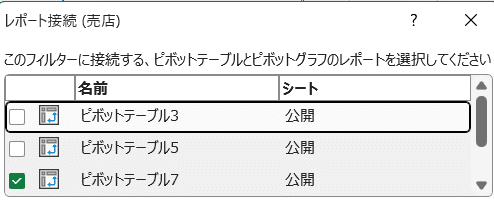
あるいは、こちらの診断エクセルを使用することが可能です
ワークシート診断ツール – 一般社団法人実践ワークシート協会 (pwa.or.jp)
6.ピボットテーブル活用/改善のためのアンケートにご協力ください!
ピボットテーブルが、なぜ使われないのか?
どうしたら、みんなに愛され、本当の実力を発揮できるのか?
ピボット姫と一緒に学んでいただいています!
みなさんの声を集約させてください。
「楽に、楽しく、みんなに役立つ」エクセルを実現しましょう!
7.「データキャッシュ」を理解しましょう!
ピボットおじさんのエクセル探求物語 で紹介しています!
◎追加問題です! 元データに無い幽霊!!
ワークシート 元データ の下に 3元 ピボットテーブルです
元のデータに無い「ココア」の幽霊が出てくる!のです。
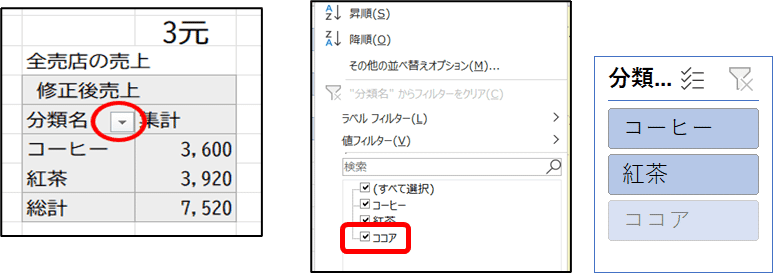
D12 元は ココア で 間違って入力していました。
これを、紅茶に訂正しました。
しかし、フィルターを掛けると、スライサーにも出てくるんです!
フィルタ―で、選択しても、元データが無いので、表示されません!
下のピボットテーブルは、ココアが表示されています!
分類名・・フィールドリストで、データのないアイテムを表示する
☑ すると、「ココア」表示されます!
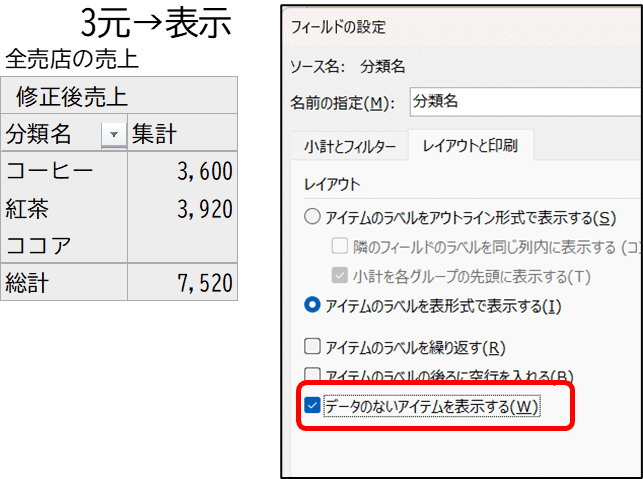
スライサーでココアを選択すると、このような表示になります。
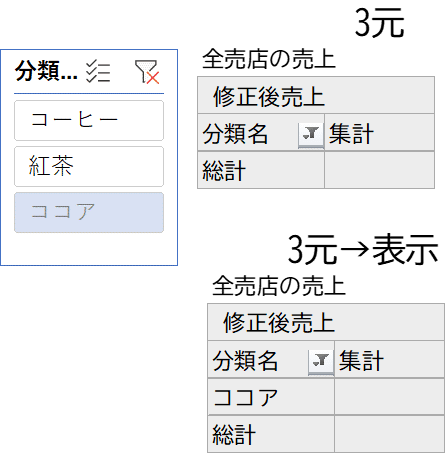
[謎解き] データキャッシュは、使わなくなったアイテムを記憶しています
オプション設定/データ
データソースから削除されたアイテムの保持・・「自動」になっています
「自動」・・下のピボットテーブルのような表示をするための設定です!
アンケートの集計などでは、使いたい設定です。
でも、他の場合では、使わないですね。
自動→「なし」にすれば、出てきません!
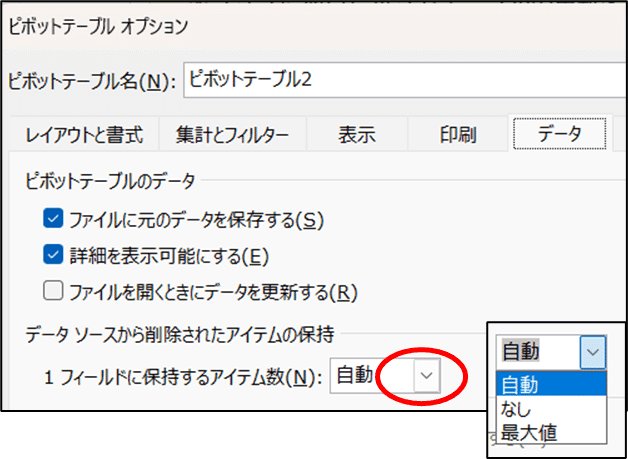
◎ピボットテーブル11Qでも解説しています
◎パワークエリとピボットテーブルの活用事例の紹介です!
◎ピボット姫と学ぼう!ピボットテーブルを楽しむ仲間募集中!
Excel実践ピボット革命 本を書きました 2022年8月
この記事が気に入ったらサポートをしてみませんか?
